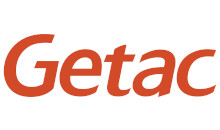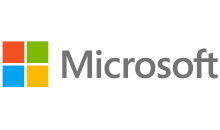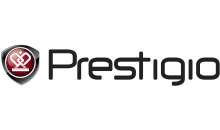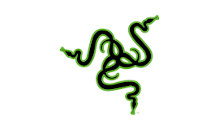СКИДКИ до 30%
на ремонт с выездом на дом

- Что делают компьютерные вирусы?
- Признаки заражения компьютера
- Проверка компьютера на вирусы
- Проверка компьютера на вирусы в безопасном режиме
- Онлайн антивирусы без установки на ПК
- Проверка компьютера на вирусы онлайн
- Как лечить или удалить компьютерные вирусы
- Как обезопасить свой компьютер от заражения
- Топ - 3 антивирусов
Что делают компьютерные вирусы?
Компьютером научились пользоваться практически все, но далеко не каждый пользователь ПК разбирается в тонкостях и обладает компьютерной грамотностью. А вот компьютерные злоумышленники и хакеры, осваивают все более изощренные способы похищения данных с помощью вирусов. В наше время никто не застрахован от заражения.
Компьютерный вирус – это вредоносная программа, которую кибермошейники внедряют в чужой компьютер для кражи личной информации или сбоя системы. Основная их цель – платежные данные пользователей. Вирусы могут скрываться где угодно – в программах, документах, даже в картинках и фотографиях.
Они встраивают свой код в чужую систему и начинают управлять ею, изменяя ее содержимое.

Признаки того, что ваш компьютер атаковали вирусы
Эти маленькие вредители становятся все коварней и все лучше маскируются. Иногда вирус находится в «спячке» и активизируется в определенный момент, когда, например, банковский счет достигает нужной суммы, и тут вирус сливает информацию. А пока он просто сканирует систему и не предпринимает никаких действий, его бывает трудно обнаружить.
Рассмотрим некоторые признаки, по которым самостоятельно можно определить, что в ваше устройство произошло вторжение
- Компьютер стал работать слишком медленно. Он быстро нагревается, при этом натужно работает вентилятор. Это говорит о том, что вирус питается от вашего устройства.
- Внезапно зависает, вдруг сам перезапускается, неожиданно выходит из спящего режима. Компьютер не реагирует на любые манипуляции мышкой или клавиатурой. Появление, так называемого, «синего экрана смерти».
- Вы не можете войти в свой аккаунт по своему логину и паролю. От вашего имени идет рассылка непонятных сообщений, возможно, на английском языке. Если раньше вирусы распространялись через электронную почту, то сейчас они освоили еще и соцсети. На «стену» или в сообщения приходит зараженная ссылка (она может быть с провокационной надписью типа «Неужели это ты?»), открыв которую, получатель обзаводится вирусом.
- Ваши файлы изменяются или исчезают, появляются новые программы, не вами установленные. Внедрившись в систему, хакеры «хозяйничают» в ней, устанавливая свои файлы и изменяя ваши настройки. Например, блокируют систему и требуют выкуп за расшифровку данных. Заранее включенный облачный бэкап даст возможность восстановить файлы.
- Всплывающие окна, особенно если вы работаете в офисных программах или играете в игру офлайн. В них может быть ничего не значащая информация, а может и сообщаться, что в вашем компьютере обнаружен вирус и предлагают кликнуть, чтобы скачать противовирусное приложение. Это и есть ловушка. Такие программы вредят еще больше. Серьезные разработчики не пользуются такими приемами.
- Частые сообщения об ошибках.
- Если у вас вдруг закончилась память, а вы не загружали объемных файлов. При заражении вирусами потребляется оперативная память и расходуется интернет-трафик.
- Очень частое появление агрессивной рекламы, которая открывает баннеры с сомнительными предложениями (сыграть в казино, посмотреть порно)
Все эти признаки должны вас насторожить и подвести к следующему шагу.
- Первым делом, через программу «Диспетчер задач» (если у вас Windows) или «Мониторинг системы» (если MacOS), удалите все незнакомые программы и все, которые не запускаются.

- Проверьте список расширений в браузерах. Посмотрите в историях браузеров нет ли посещений на сайты, на которые вы не заходили.

- Проверьте истории «Файлов» и удалите все незнакомые и подозрительные.

- Если с вашего аккаунта обнаружится рассылка, поменяйте пароли. Если вы вводили данные банковских карт, обязательно сообщите в банк.
Проверка компьютера на вирусы
Существуют программы, которые проверяют наличие вирусов в системе. Важно, чтобы антивирусная система, встроенная в ПК постоянно обновлялась и пополняла свои базы образцами вирусов.
Нужно просканировать антивирусом, но не только тем, который был установлен на вашем компьютере, так как он тоже может быть заражен. Кибермошенники сначала стараются устранить защиту, чтобы беспрепятственно завладеть системой. Поэтому надо перепроверить другим сканером.
Проверка компьютера на вирусы в безопасном режиме
Если ПО не запускается, то следует перезагрузить компьютер в «Безопасном режиме» Для этого, при загрузке компьютера, удерживайте клавишу F8. В появившемся окне выберите «Дополнительные варианты загрузки». Стрелками на клавиатуре «вверх» и « вниз» нажмите «Безопасный режим» и «Enter».
Запускаясь таким образом, ПК использует только самые необходимые драйверы, базовые настройки и службы, что позволяет избавиться от некоторых вирусов, оставить их «за бортом».

Онлайн антивирусы без установки на ПК
Разработчики антивирусных программ предлагают специальные бесплатные сканеры, которые не устанавливают в систему компьютера, а скачивают перед проверкой и вручную запускают сканирование устройства или отдельной выбранной папки. Такие сканеры не работают постоянно, не обновляют свои базы, каждый раз их надо скачивать заново.
Перед проверкой сканером, нужно обязательно выключить старый антивирус, если он был установлен на компьютере. Это существенно ускорит процесс.
Рассмотрим два, хорошо зарекомендовавших себя, сканера.
Онлайн сканер Dr.Web Cureit
Dr.Web Cureit. Он выпускает две версии антивирусных программ: «домашняя» бесплатная, не обновляющая свои базы и «для бизнеса» - обновляет, но платная.
Скачанную программу рекомендуют запускать в «Безопасном режиме» от имени «Администратора». В открытом файле нужно нажать «запуск от имени Администратора», перейти по ссылке «выбрать объект для проверки» или «начать сканирование». Подождать окончания проверки. Если в окошке написано, что найден такой-то вирус, нажимаем кнопку « для всех». Неизлечимые файлы переносятся в папку карантина.
Их можно потом восстановить или удалить.

Онлайн сканер Kaspersky Virus Removal Tool
Разработчик Kaspersky Virus Removal Tool – аналогичен. Его тоже нужно обновлять перед каждым использованием. Запускать от имени «Анминистратора». Антивирус сканирует не все системные области, чтобы захватить в поиск диск «C:» надо в «Параметрах» поставить галочку напротив «Системный раздел».
Кнопками вверху окна выбрать «Скопировать в карантин». Сканер посылает запрос, как излечить – с перезагрузкой или без нее. Желательно с «Презагрузкой».

Какой из них выбрать? У каждого свои преимущества.
У Dr.Web – больше настроек. Есть функция защиты программ во время сканирования, больше интерфейс. Можно проверять отдельные файлы.
Kaspersky – очень простой и понятный, подойдет неопытным пользователям.
Недостаток бесплатных утилитов в том, что они могут пропускать вирусы и постоянно требуют обновления версии.
Проверка компьютера на вирусы онлайн
Выбираете онлайн-сервис. Например:
- Microsof Safeti Scaner
- ESET;
- BitDefender QuickScan;
- Panda Aktive Scan;
- Dr.Web/
Можно сканировать веcь компьютер или выбрать отдельную область, а также папки. Для этого надо зайти на сайт, перетащить файл для проверки мышью на открытое окно или нажать кнопку «Choose File» и указать файл на компьютере. Дождаться окончания проверки.
Как лечить или удалить компьютерные вирусы
Удаление вирусов из оперативной системы
- Загрузить и установить сканер.
- Отключиться от Интернета.
- Перезагрузить компьютер в «Безопасном режиме».
- Удалить временные файлы.
- Запустите сканирование.
- Удалите вирус или поместите его в карантин.
Для качественного удаления вирусов, нужен доступ ко всем областям диска. Если появляется надпись «доступ к файлам заблокирован», надо снять защиту. Иначе, вирусный сканер не сможет добраться в защищенные области.
Для удаления шпионов (это не вирусы, а процессы) несколько раз запускается спайбот, чтобы обнаружить процесс.
Для удаления СМС-вирусов лучше обработать жесткий диск на другом компьютере. Это именно те вирусы, которыми блокируют данные, а потом требуют деньги для разблокировки.
Лечение компьютерных вирусов в загрузочной области
Его производить нужно в несколько этапов, так как заражение происходит не одним, а несколькими разными видами, поэтому лечить надо комплексно.
МВР осуществляет замену в загрузочной области МВР и выдают сообщение о блокировке компьютера. Переустонавливать Windows и форматировать бесполезно. Восстановить запись можно только с помощью bootice с другого диска или флешки. Новые МВР не лечатся антивирусами, так как загружаются до Windows.

Как обезопасить свой компьютер от заражения
Решение одно – установкой антивирусной программы. Встроенная в ПК, она работает в реальном времени, то есть, если вы пытаетесь скачать опасный файл или попадаете на зараженный сайт, она моментально блокирует его и сообщает об опасности. Система постоянно сканирует компьютер, отлавливает вирусы и удаляет их.
Перед тем, как поставить новый антивирус, специалисты советуют старый удалить. Двойной защиты не получится, скорее они будут конфликтовать между собой.
Разработчики антивирусов постоянно обновляют свои базы, чтобы успеть за обновлениями вредоносных программ, которые тоже не стоят на месте.
На каком же антивирусе остановить свой выбор? Вот лучшие программы, судя по отзывам пользователей и тестированию специалистов
Топ - 3 антивирусов на компьютер
Антивирус Avira
Суперсовременная надежная защита практически от любых вредителей. Многие считают его самым лучшим на 2021 год

Антивирус Panda
Удобный интерфейс подойдет для новичков. Мощная защита в реальном времени.

Антивирус Kaspersky
Бесплатные дополнительные функции, менеджер паролей и мониторинг даркнета. Есть VPN.

Пользователю ПК подойдет любой продукт из этого списка. Все эти программы помогут вам предотвратить сложности, связанные с вирусами. Чтобы досконально разобраться с проблемами в компьютере, лучше обратиться к профессионалам.

Вызовите мастера прямо сейчас и получите скидку - 10%

Обслуживаем любые устройства
Почему выбирают наш сервисный центр?

низкие цены
Качественные услуги не всегда дорогие, и мы тому подтверждение

срочный выезд
Наши специалисты готовы приехать к Вам всего за 30 минут
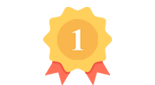
качественные запчасти
Используем только новые запчасти известных производителей
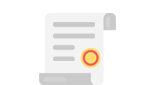
фирменная гарантия
На все работы и запчасти предоставляется гарантия до 1 года